فهرست مطالب:
- مرحله 1: ساخت جعبه
- مرحله 2: محفظه LED
- مرحله 3: رابط دکمه فشار دهید
- مرحله 4: سیم کشی
- مرحله 5: نرم افزار

تصویری: LED Art Lightbox: 5 مرحله (همراه با تصاویر)

2024 نویسنده: John Day | [email protected]. آخرین اصلاح شده: 2024-01-30 08:57

در این دستورالعمل ما قصد داریم یک lightbox ایجاد کنیم. این به شما امکان می دهد علائم پویا ایجاد کنید یا می توانید از آنها برای ترسیم طرح های روکش استفاده کنید ، اگر هنرمند ، تصویرگر یا طراح هستید عالی است!
مرحله 1: ساخت جعبه

این جعبه از چوب کاج مقرون به صرفه و با دوام ساخته شده است. بهتر است به سادگی پانل ها را در اندازه ببینید و آنها را با میخ های کوچک به دانه انتهایی پانل مجاور وصل کنید. برای برش سوراخ صفحه نمایش ، از اره سوراخ کلید استفاده کنید. همچنین باید فلنج کوچکی برای قرار گرفتن پنل روی صفحه ایجاد کنید. در قسمت پایینی ما چند نیمکره کوچک را چاپ کردیم تا به عنوان پا عمل کنند.
صفحه نمایش خود یک اکریلیک شفاف با برش لیزری است که اگر می توانید یک طرح بردار صادر کنید ، می توانید آن را در نزدیکترین Fablab سفارش دهید.
مرحله 2: محفظه LED

ابتدا یک محفظه برای Arduino Pro Mini چاپ می کنیم ، می توانید فایل ها را از Thingiverse بارگیری کنید:
برای تغذیه آردوینو از منبع تغذیه Lilypad برای باتری AAA استفاده می کنیم که دارای ظرفیت زیادی (حداکثر 1000 میلی آمپر ساعت) هستند و در نسخه های قابل شارژ نیز عرضه می شوند. اینها با قدرت روشنایی کامل تا 5 ساعت دوام می آورند.
منبع تغذیه را می توانید از اینجا خریداری کنید:
www.floris.cc/shop/fa/wearables/93-lilypad…
ما یک نگهدارنده سفارشی برای منبع تغذیه ایجاد کردیم تا بتوانید آن را در زیر نگهدارنده آردوینو نصب کنید ، در حالی که دکمه پاور از کنار آن قابل دسترسی است.
www.thingiverse.com/thing:2756848
سپس در بالا ما یک قطعه گنبد سفارشی طراحی کردیم تا LED ها را به گونه ای ادغام کند تا هر کدام قسمت متفاوتی از صفحه را روشن کنند ، و شما می توانید به طور جداگانه میزان نور را در هر قسمت از لایت باکس کنترل کنید.
گنبد LED را از اینجا بارگیری کنید:
www.thingiverse.com/thing:2756825
تا زمانی که تمام قطعات الکترونیکی را وصل نکرده اید ، قطعات را جمع نکنید.
مرحله 3: رابط دکمه فشار دهید

با استفاده از شش دکمه فشاری ، می توانیم سطح روشنایی LED ها را به صورت جداگانه کنترل کنیم.
می توانید بدنه کنترلر دکمه ای سفارشی طراحی شده ما را از اینجا بارگیری کنید:
آردوینو نمی تواند ولتاژهای بالای پین های ورودی را کنترل کند ، بنابراین فراموش نکنید که بین سوئیچ و پین ورودی ، یک مقاومت کشش 10 کیلو اهم را به Ground وصل کنید.
مرحله 4: سیم کشی
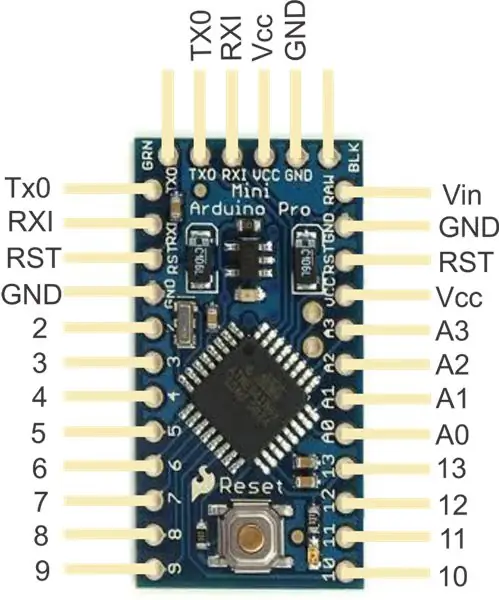

Arduino دارای شش پین برای خروجی آنالوگ (شبه) با استفاده از مدولاسیون عرض پالس ، پایه های 3 ، 5 ، 6 ، 9 ، 10 و 11 است. اینها را به همراه یک مقاومت کششی 680 اهم به LED ها وصل کنید تا جریان را محدود کنید زیرا آردوینو می تواند کنترل کند فقط تا 40 میلی آمپر در هر پین. از پین های دیگر به عنوان پین های ورودی دیجیتال برای دکمه های فشار استفاده کنید.
ما از LED های قدرت روشنایی بالا مانند موارد زیر استفاده می کنیم:
همچنین برای بارگذاری نرم افزار بر روی برد به یک برد FTDI Breakout یا Arduino Mini USB نیاز دارید:
شش پین خروجی FTDI Basic در کوتاهترین نقشه به طور مستقیم به شش پین بوت بارگذاری آردوینو در طرف کوتاه. مهمترین نکته این است که مطمئن شوید Rx در FTDI به Tx در Arduino متصل است و بالعکس.
مرحله 5: نرم افزار
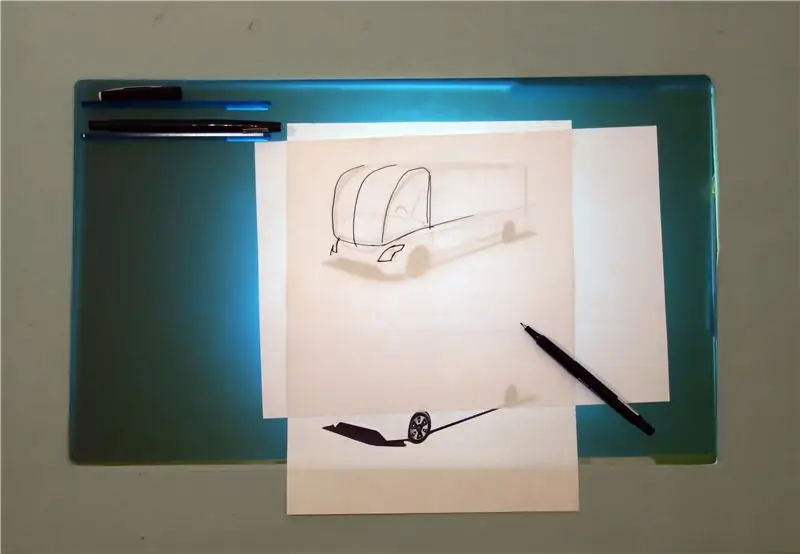

برای نوشتن نرم افزار برای کنترل روشنایی ، باید محیط برنامه نویسی Arduino IDE را نصب کنید:
من یک برنامه نمونه نوشته ام که ابتدا یک حلقه آزمایشی را از طریق تمام LED ها اجرا می کند ، پس از آن هر دکمه سطح روشنایی LED مربوطه را افزایش می دهد و پس از رسیدن به حداکثر آن کم می شود. فایل ضمیمه را مشاهده نمایید.
هنگامی که تمام سیم کشی به پایان رسید و نرم افزار مطابق میل شما کار کرد ، در نهایت می توانید با استفاده از سه پیچ M3 x 35 میلیمتری بدنه را مونتاژ کنید.
جعبه چوبی را ببندید ، کنترل کننده دکمه را در کنار با نوار دو طرفه و ماژول LED را در قسمت پایین در داخل نصب کنید. در حال حاضر سبد شما کامل است!
توصیه شده:
Continuum - Slow Motion LED Art Display: 22 مرحله (همراه با تصاویر)

Continuum - Slow Motion LED Art Art: Continuum یک صفحه نمایش سبک هنری است که به طور مداوم در حال حرکت است ، با گزینه هایی برای حرکت سریع ، آهسته یا فوق العاده آهسته. LED های RGB در صفحه نمایش 240 بار در ثانیه به روز می شوند و رنگ های منحصر به فرد در هر به روزرسانی محاسبه می شود. یک اسلایدر در کنار
ساده LED Lightbox Cube: 7 مرحله (همراه با تصاویر)

ساده LED Lightbox Cube: سلام به همه. این بار من می خواهم یک مدل از مکعب lightbox ساده را با شما به اشتراک بگذارم که می تواند با باز (برای شلیک بخشی از شیء بزرگ) و طرفهای بسته برای موارد کوچک استفاده شود. این مکعب دارای ساختار مدولار است ، می توان به راحتی آن را
تطبیق یک گوشی تلفن همراه با تلفن همراه: 7 مرحله (همراه با تصاویر)

انطباق یک گوشی تلفن همراه با یک تلفن همراه: توسط بیل ریو ([email protected]) اقتباس شده برای دستورالعمل ها توسط موس ([email protected]) سلب مسئولیت: روش شرح داده شده در اینجا ممکن است برای شما کارساز نباشد گرفتن. اگر کار نمی کند ، یا اگر چیزی را خراب می کنید ، m نیست
LightBox Music Visualizer: 5 مرحله (همراه با تصاویر)

LightBox Music Visualizer: LightBox از میکروفون داخلی تلفن یا رایانه لوحی شما برای تجزیه و تحلیل موسیقی برای ایجاد الگوهای نوری زیبا متناسب با موسیقی استفاده می کند. فقط برنامه را راه اندازی کنید ، تلفن یا رایانه لوحی خود را در جایی نزدیک منبع صدا قرار دهید ، و جعبه شما تصویر را
حرفه ای ART Tracing Lightbox رایگان در کمتر از 15 دقیقه !!! (100 دلار در فروشگاه ها): 3 مرحله

حرفه ای ART Tracing Lightbox رایگان در کمتر از 15 دقیقه !!! (100 دلار در فروشگاه ها): توجه به همه هنرمندان ، معماران ، عکاسان و علاقه مندان به سرگرمی: آیا تا به حال برای شما دشوار بوده است که آثار هنری ، عکس ها یا سایر رسانه ها را ردیابی کنید؟ آیا تا به حال روی یک اثر هنری کار کرده اید و کاغذ ردیابی را ناخوشایند ، بی اثر یا
